Sul web troviamo una autentica marea di guide più o meno utili sulla faccenda “velocizzare download dei torrent“. Qualcuno consiglia l’uso di questo o quel programma, altri dicono di cambiare le impostazioni a seconda dell’ISP, ovvero della compagnia telefonica, che offre il servizio.
Ma il consiglio più semplice, sfugge fin troppo spesso.
Chi ha smanettato o smanetta con i torrent, sa benissimo cosa sono i tracker: un tracker (ovviamente nell’ambito dei protocolli BitTorrent) è un server a cui ogni client (cioè voi) della rete deve connettersi. Prima che il download si avvii, il client deve comunicare con il tracker in questione; allo stesso modo i client che hanno già iniziato a scaricare devono periodicamente (secondo un timeout prestabilito o configurabile) mettersi in contatto con il server per poter effettuare un aggiornamento della lista dei peer (e quindi dei seed e dei leeds) con cui comunicare.
In breve, il tracker è, prima ancora del programma che stiamo utilizzando, dell’ambiente e della velocità di connessione, la parte fondamentale per un download più rapido.
Si deduce quindi che una buona lista di tracker favorisce, anche esponenzialmente, la velocità di download del nostro torrent.
Purtroppo, capita di avere a che fare con torrent mal configurati, che hanno una lista con uno o due tracker di default.
Ecco quindi la semplice idea: inserire manualmente i tracker in modo che l’applicazione abbia, letteralmente, più fonti in cui ricercare altri peer. Ho appositamente creato una lista [qui; Pass: WWW.SPARKBLOG.ORG (mirror #1, mirror #2, mirror #3, mirror #4) per scaricare il pacchetto in .zip, qui per accedere direttamente alla lista in formato .txt] con tutti i tracker che ho raccolto per la rete (particolarmente utile è stata la lista di torrentz, che ha fornito i maggiori tracker del web).
Solitamente, tutti i maggiori programmi offrono questa funzione. In questa guida, userò uTorrent per mostrare i brevi passi da seguire:
1. Cliccare con il tasto destro sul torrent al quale aggiungere altri tracker;
2. Scegliere dal menù contestuale l’opzione “Proprietà “;
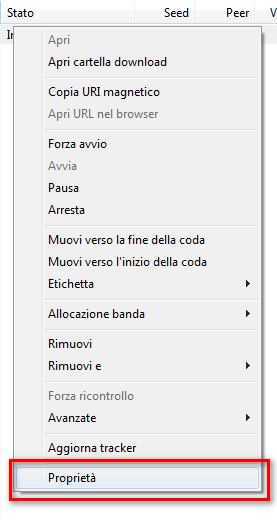
3. Posizionarsi nella scheda “Generale” (se già non lo si è) e quindi aggiungere tutti i tracker in questa lista a quella già presente (è importante lasciare sempre una riga vuota fra un tracker e l’altro, quindi badiamo bene ad incollare la lista in modo appropriato).
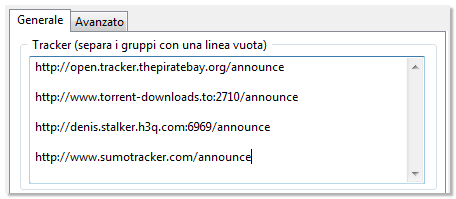



E dopo di che quale dovrebbe essere il risultato ? ( a parte il velocizzare il download) Nel senso , qual’è la prima cosa che dovremmo notare?
alcuni tracker non sono disponibili , o non hai la pass o sono off -.-“
@xXDani95Xx: Grazie a te per aver letto l’articolo. A risentirci presto su Sparkblog.org 😉
P.S.: Iscriviti al gruppo di Sparkblog.org su Facebook 😉
Hey, grazie molte finalmente ho trovato qualcuno che ne sa fare di queste cose. grazie tante 😀
@michele marek medori: Di niente 😉
P.S.: Iscriviti al gruppo di Sparkblog.org su Facebook 😉
ehi sniper wolf cacchio grazie infinite….dire che è ottimo è troppo poco vorrei venire da te a stringerti la mano 🙂 comunque grazie di tutto 😉 è tantissimo che cercavo una santissima soluzione e finalmente ecco le porte per il paradiso!!!! buona giornata!!!
@wertyuio: Grazie per aver letto l’articolo 😉
P.S.: Bel nickname 😉
ottimo
@Matteo: Grazie della segnalazione 😉
Problema risolto.
Mmm… hanno tolto la tua lista… ti consiglio di caricarla su hosting come Mediafire!
@Hyper: Sicuramente non è sbagliato farlo. Ma se un torrent va ad 810 Kb/s lascierei i tracker così come sono 😉
E’ invece utilissimo quando si parla di torrent con pochi peer. In quel caso allora te lo consiglio assolutamente.
A risentirci presto su SKB.org 🙂
Vuoi dire che bisogna aggiungere la lista ad ogni torrent che si scarica?